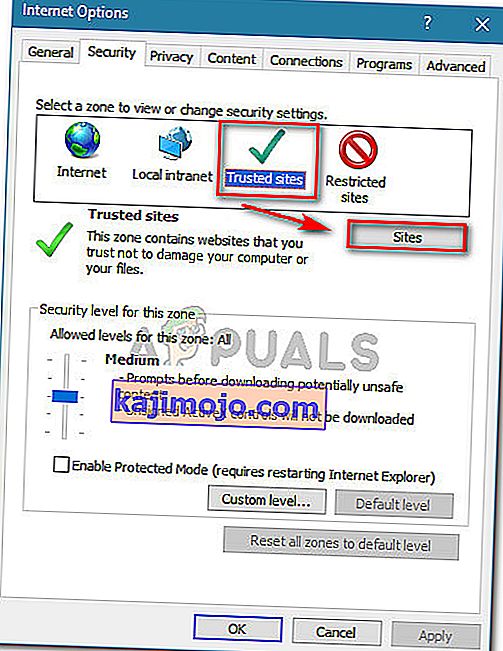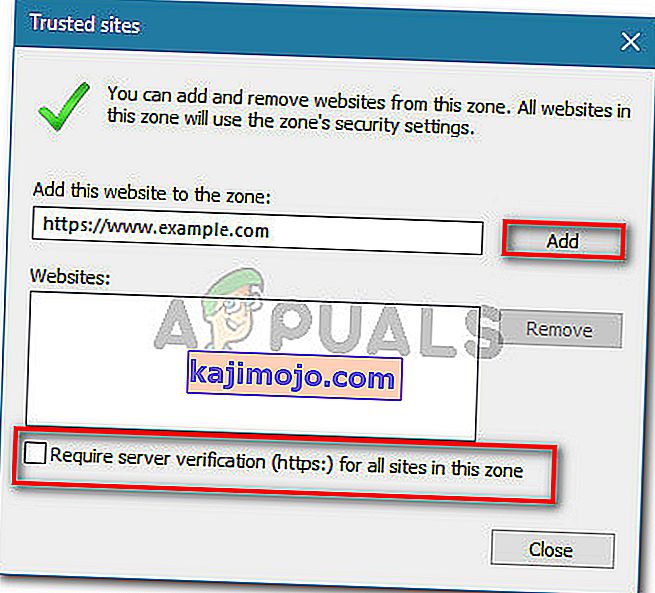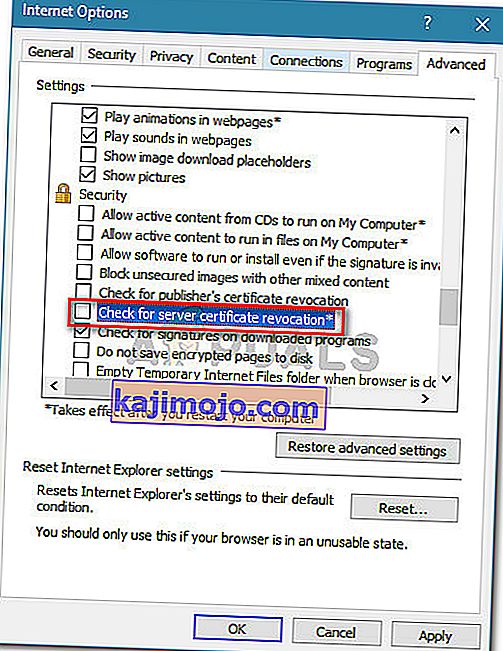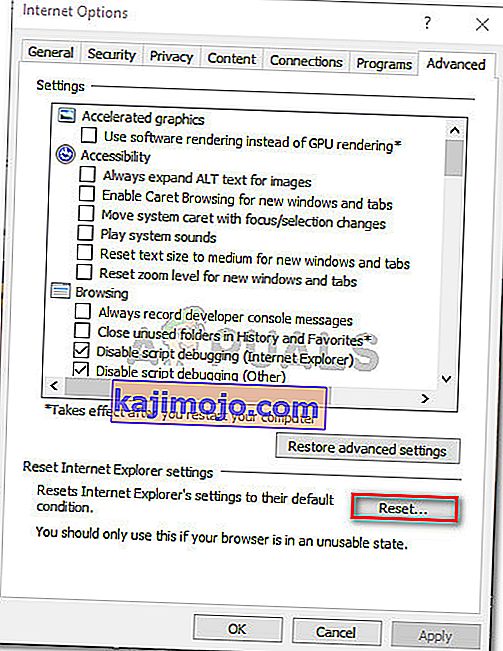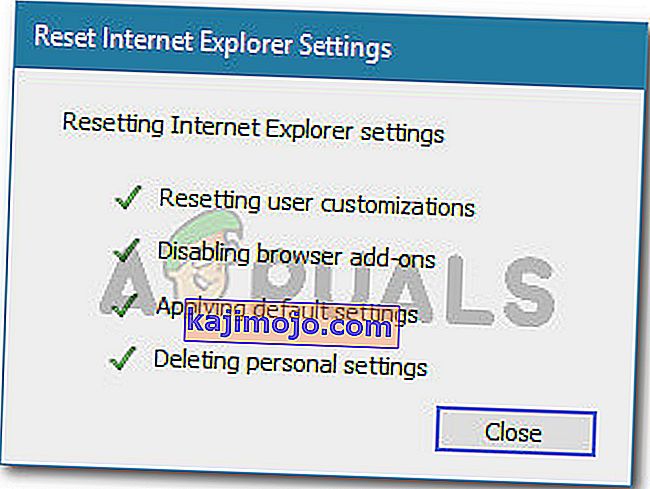Một số người dùng báo cáo rằng họ gặp phải lỗi “ nội dung đã bị chặn do không được ký bởi chứng chỉ bảo mật hợp lệ ” khi cố gắng mở một hoặc một số trang khác nhau bằng Internet Explorer và Microsoft Edge.

Điều gì đang gây ra lỗi 'nội dung bị chặn do không được ký bởi chứng chỉ bảo mật hợp lệ'?
Chúng tôi đã điều tra vấn đề cụ thể này bằng cách xem xét các báo cáo người dùng khác nhau và các bước mà họ đã làm theo để giải quyết vấn đề.
Từ những gì chúng tôi thu thập được, sự cố chủ yếu xảy ra do có sự thay đổi trong cách Internet Explorer xử lý các trang web có chứng chỉ bảo mật) hết hạn hoặc không hợp lệ. Trong Internet Explorer 8 trở xuống, bạn có tùy chọn tiếp tục duyệt khi gặp trang web có chứng chỉ bảo mật không hợp lệ.
Bắt đầu với Internet Explorer 11, đó không còn là một tùy chọn nữa vì bạn không có tùy chọn để hiển thị nội dung không an toàn qua thanh màu xanh lam trên đầu màn hình trình duyệt. Microsoft đã xác nhận rằng thay đổi này được quyết định nhằm vá một lỗ hổng tiềm ẩn giữa các máy tính Windows.
Dưới đây là một số trường hợp cụ thể được biết là có thể kích hoạt thông báo lỗi cụ thể này:
- Internet Explorer được thiết lập để kiểm tra việc thu hồi chứng chỉ máy chủ - Theo mặc định, Internet Explorer được thiết lập để kiểm tra việc thu hồi chứng chỉ máy chủ. Bạn có thể tránh được lỗi bằng cách tắt tính năng này từ menu Nâng cao (Phương pháp 3).
- Trang web có chứng chỉ đã hết hạn không được thêm vào danh sách Trang web đáng tin cậy - Nếu bạn tin tưởng danh tính của trang web có chứng chỉ không hợp lệ, bạn có thể giải quyết vấn đề bằng cách thêm URL trang web vào Danh sách đáng tin cậy của mình (Phương pháp 1) .
- Sự cố tin cậy giữa Internet Explorer và Symantec Endpoint Protection Manager (SEPM) - Sự cố được báo cáo là xảy ra khi cố gắng truy cập bảng điều khiển web SEPM từ Internet Explorer 11.
Phương pháp 1: Thêm trang web vào Trang web đáng tin cậy của bạn
Hầu hết thời gian, lỗi " nội dung bị chặn do không được ký bởi chứng chỉ bảo mật hợp lệ " sẽ xảy ra nếu chứng chỉ trang web được sử dụng để cung cấp nhận dạng máy chủ web có lỗi.
Internet Explorer sẽ ngăn bạn truy cập vào trang web với chứng chỉ không phù hợp để ngăn những trường hợp kết nối của bạn bị chặn hoặc máy chủ web mà bạn đang cố truy cập trình bày sai danh tính của bạn.
Tuy nhiên, những điều này không thể áp dụng nếu bạn tin tưởng vào danh tính của trang web và bạn biết rằng kết nối của bạn không bị xâm phạm.
Nếu bạn chắc chắn không phải như vậy và bạn hiểu các rủi ro bảo mật, bạn có thể tránh thông báo lỗi bằng cách thêm URL của trang web vào danh sách Trang web đáng tin cậy của mình . Dưới đây là hướng dẫn nhanh về cách thực hiện việc này:
- Mở Internet Explorer, nhấp vào nút công cụ (menu hành động) và chọn Internet Options .

- Bên trong cửa sổ Tùy chọn Internet , chuyển đến tab Bảo mật , nhấp vào Trang web đáng tin cậy để chọn nó, sau đó nhấp vào nút Trang web .
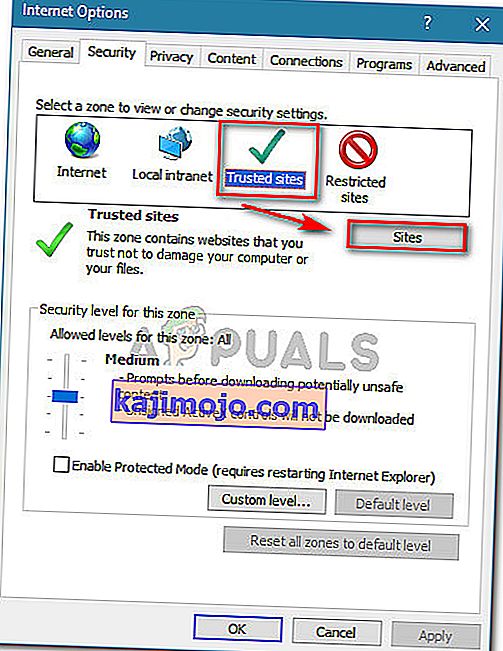
- Trong cửa sổ Trang web đáng tin cậy , chỉ cần nhập hoặc dán URL trang web vào hộp Thêm trang web này vào vùng . Tiếp theo, vô hiệu hóa hộp được liên kết với Yêu cầu xác minh máy chủ (https :) cho tất cả các trang web trong khu vực này và nhấp vào Thêm .
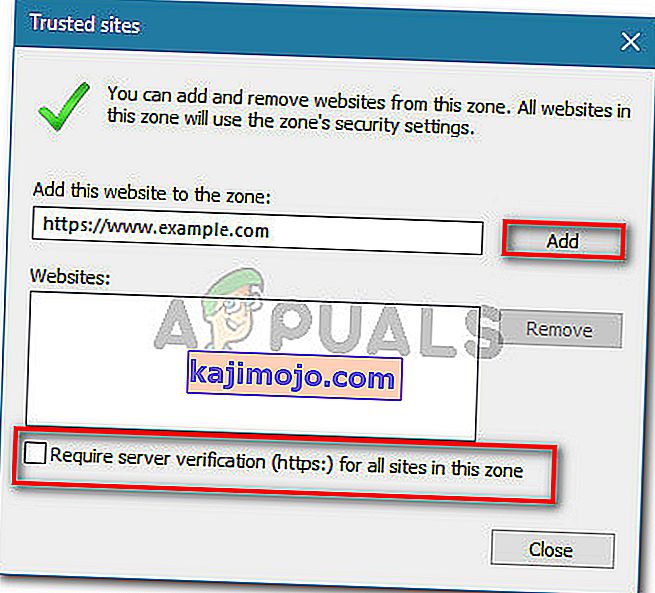
- Khi trang web đã được thêm vào danh sách tin cậy của bạn, hãy đóng cửa sổ Tùy chọn Internet và khởi động lại máy tính của bạn.
- Khi khởi động tiếp theo hoàn tất, hãy khởi động lại máy tính của bạn và xem sự cố đã được giải quyết chưa.
Nếu bạn vẫn gặp phải lỗi " nội dung bị chặn do không được ký bởi chứng chỉ bảo mật hợp lệ ", hãy chuyển sang phương pháp tiếp theo bên dưới.
Phương pháp 2: Ngăn IE kiểm tra việc thu hồi chứng chỉ
Nếu bạn gặp phải lỗi này với trang web mà bạn tin tưởng, một cách nhanh chóng khác để giải quyết vấn đề này là truy cập vào Tùy chọn Internet nâng cao dành cho Internet Explorer và ngăn trình duyệt kiểm tra việc thu hồi chứng chỉ.
Mặc dù đây là một bản sửa lỗi dễ dàng, nhưng hãy nhớ rằng việc để tùy chọn này bị vô hiệu hóa sẽ khiến máy tính của bạn gặp phải các rủi ro bảo mật nhất định. Để đảm bảo không phải như vậy, chúng tôi khuyến khích bạn thiết kế ngược các bước bên dưới và hoàn nguyên về hành vi mặc định ngay sau khi bạn thực hiện xong với trang web hiển thị thông báo lỗi.
Đây là những gì bạn cần làm:
- Khởi động Internet Explorer. Tiếp theo, chuyển đến menu Công cụ (góc trên bên phải) và nhấp vào Tùy chọn Internet .

- Bên trong cửa sổ Tùy chọn Internet , chuyển đến tab Nâng cao . Sau đó, trong menu Cài đặt , cuộn xuống Bảo mật và bỏ chọn hộp được liên kết với Kiểm tra thu hồi chứng chỉ máy chủ . Đừng quên nhấn Áp dụng để lưu các thay đổi đối với cài đặt Bảo mật của bạn .
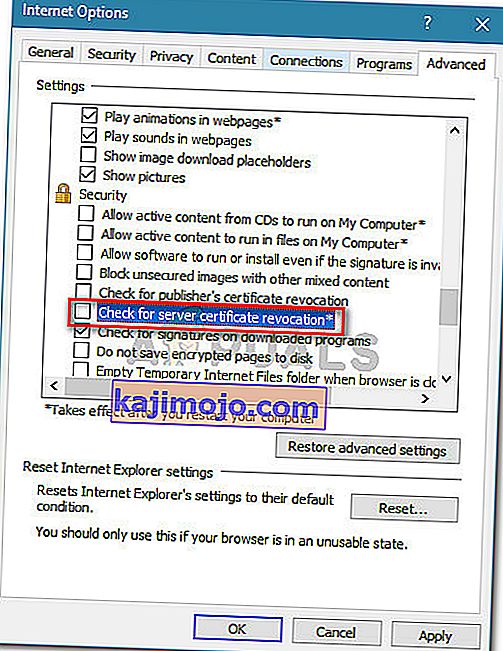
- Khởi động lại máy tính của bạn để cho phép các thay đổi có hiệu lực.
- Khi quá trình khởi động tiếp theo hoàn tất, hãy truy cập cùng một trang web mà trước đó đã hiển thị cho bạn lỗi “ nội dung đã bị chặn do không được ký bởi chứng chỉ bảo mật hợp lệ ” và xem sự cố đã được giải quyết chưa.
Lưu ý: Trong trường hợp sự cố đã được giải quyết, đừng quên quay lại cửa sổ Tùy chọn Internet và bật lại Kiểm tra thu hồi chứng chỉ máy chủ để tránh máy của bạn gặp rủi ro.
Nếu bạn vẫn gặp phải thông báo lỗi tương tự, hãy chuyển xuống phương pháp tiếp theo bên dưới.
Phương pháp 3: Đặt lại cài đặt bảo mật của IE
Một số người dùng đã báo cáo rằng đối với họ, sự cố đã được giải quyết sau khi họ đặt lại cài đặt Internet Explorer. Nhưng bản sửa lỗi này chỉ có thể áp dụng nếu trước đó bạn đã điều chỉnh cài đặt bảo mật hoặc nếu bạn đã cài đặt một hoặc nhiều phần bổ trợ có khả năng sửa đổi các hành vi mặc định.
Đây là hướng dẫn nhanh về cách đặt lại cài đặt bảo mật của IE
- Khởi động Internet Explorer và nhấp vào nút tác vụ (menu công cụ) ở góc trên cùng bên phải của màn hình. Sau đó, từ menu mới mở, nhấp vào Tùy chọn Internet .

- Bên trong Internet Options màn hình, đi đến nâng cao tab và nhấp vào Đặt lại nút dưới các thiết lập Internet Explorer Đặt lại .
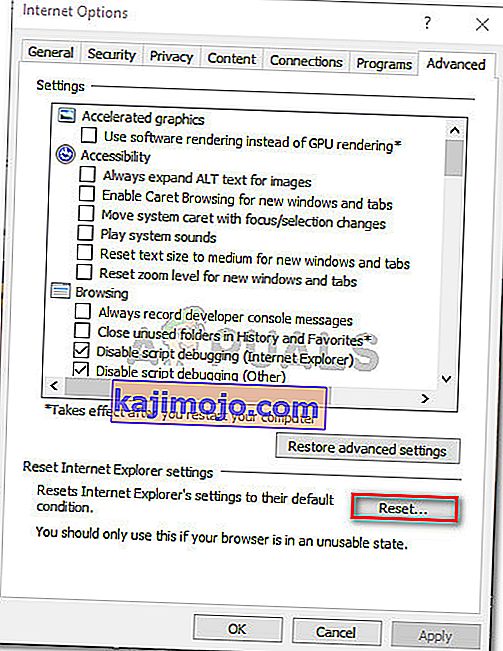
- Trong lời nhắc tiếp theo, chúng tôi khuyến khích bạn chọn hộp được liên kết với Xóa cài đặt cá nhân trước khi nhấp vào Đặt lại .

- Chờ cho đến khi quá trình hoàn tất, sau đó nhấp vào Đóng khi quá trình kết thúc.
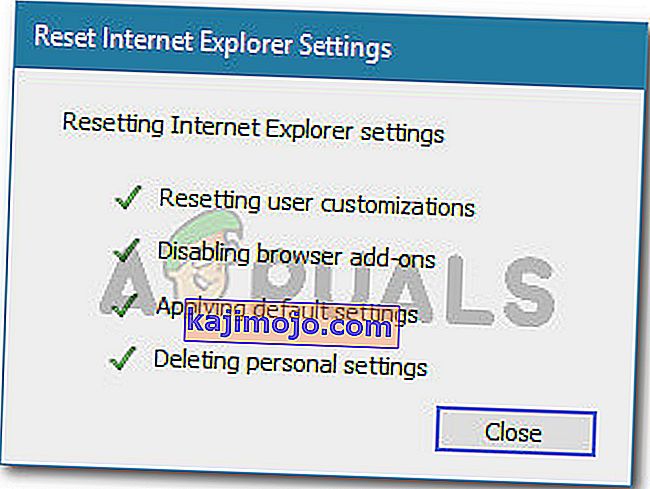
- Khởi động lại máy tính của bạn và xem liệu sự cố có được giải quyết ở lần khởi động tiếp theo hay không.
Nếu bạn vẫn gặp phải thông báo lỗi tương tự, hãy chuyển xuống phương pháp tiếp theo bên dưới.
Phương pháp 4: Giải quyết xung đột Symantec Endpoint Protection Manager với IE (nếu có)
Nếu bạn gặp phải sự cố này khi cố gắng truy cập bảng điều khiển web của Symantec Endpoint Protection Manager (SEPM), sự cố có thể xảy ra do trình duyệt mà bạn đang sử dụng không tin cậy trang web SEPM.
Nếu tình huống này có thể áp dụng cho tình huống hiện tại của bạn, bạn sẽ cần phải có được Tổ chức phát hành chứng chỉ (CA) đáng tin cậy . Cách dễ nhất để làm như vậy là làm theo tài liệu Symantec chính thức.
Bạn cũng có thể khắc phục sự cố bằng cách cài đặt chứng chỉ tự ký của người quản lý. Bạn có thể thực hiện việc này bằng cách làm theo các bước dành riêng cho Internet Explorer từ liên kết này ( tại đây ).